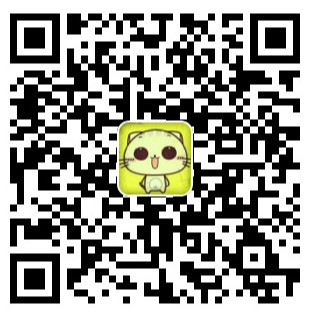基本使用
标准打包工具完全是针对命令行使用方式来设计的。
以下命令将从 Python Packaging Index 安装一个模块的最新版本及其依赖项:
python -m pip install SomePackage
注解
对于 POSIX 用户(包括 Mac OS X 和 Linux 用户)本指南中的示例假定使用了。
对于 Windows 用户,本指南中的示例假定在安装 Python 时选择了修改系统 PATH 环境变量。
在命令行中指定一个准确或最小版本也是可以的。 当使用比较运算符例如 >, < 或其他某些可以被终端所解析的特殊字符时,包名称与版本号应当用双引号括起来:
python -m pip install SomePackage==1.0.4 # specific version python -m pip install "SomePackage>=1.0.4" # minimum version
通常,如果一个匹配的模块已安装,尝试再次安装将不会有任何效果。 要升级现有模块必须显式地发出请求:
python -m pip install --upgrade SomePackage
... 在 Python 3.4 之前的 Python 版本中安装 pip ?
Python 捆绑 pip 是从 Python 3.4 才开始的。 对于更早的版本,pip 需要“引导安装bootstrapped”,具体说明参见 Python 软件包用户指南。
... 只为当前用户安装软件包?
将 --user 选项传入 python -m pip install 将只为当前用户而非为系统中的所有用户安装软件包。
... 安装科学计算类 Python 软件包?
许多科学计算类 Python 软件包都有复杂的二进制编译文件依赖,直接使用 pip 安装目前并不太容易。 在当前情况下,通过 其他方式 而非尝试用 pip 安装这些软件包对用户来说通常会更容易。
... 使用并行安装的多个 Python 版本?
在 Linux, Mac OS X 以及其他 POSIX 系统中,使用带版本号的 Python 命令配合 -m 开关选项来运行特定版本的 pip:
python2 -m pip install SomePackage # default Python 2 python2.7 -m pip install SomePackage # specifically Python 2.7 python3 -m pip install SomePackage # default Python 3 python3.4 -m pip install SomePackage # specifically Python 3.4
也可以使用带特定版本号的 pip 命令。
在 Windows 中,使用 py Python 启动器命令配合 -m 开关选项:
py -2 -m pip install SomePackage # default Python 2 py -2.7 -m pip install SomePackage # specifically Python 2.7 py -3 -m pip install SomePackage # default Python 3 py -3.4 -m pip install SomePackage # specifically Python 3.4
常见的安装问题
在 Linux 的系统 Python 版本上安装
Linux 系统通常会将某个 Python 版本作为发行版的一部分包含在内。 将软件包安装到这个 Python 版本上需要系统 root 权限,并可能会干扰到系统包管理器和其他系统组件的运作,如果这些组件在使用 pip 时被意外升级的话。
在这样的系统上,通过 pip 安装软件包通常最好是使用虚拟环境或分用户安装。
未安装 pip
默认情况下可能未安装 pip,一种可选解决方案是:
python -m ensurepip --default-pip